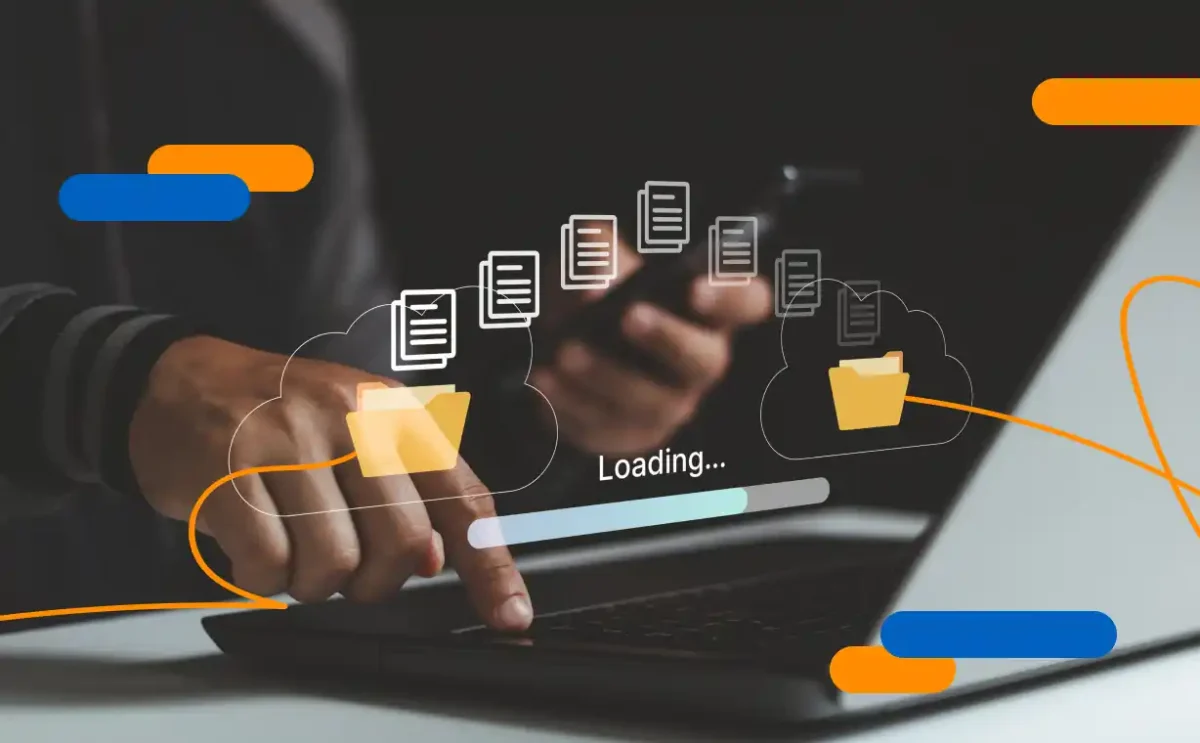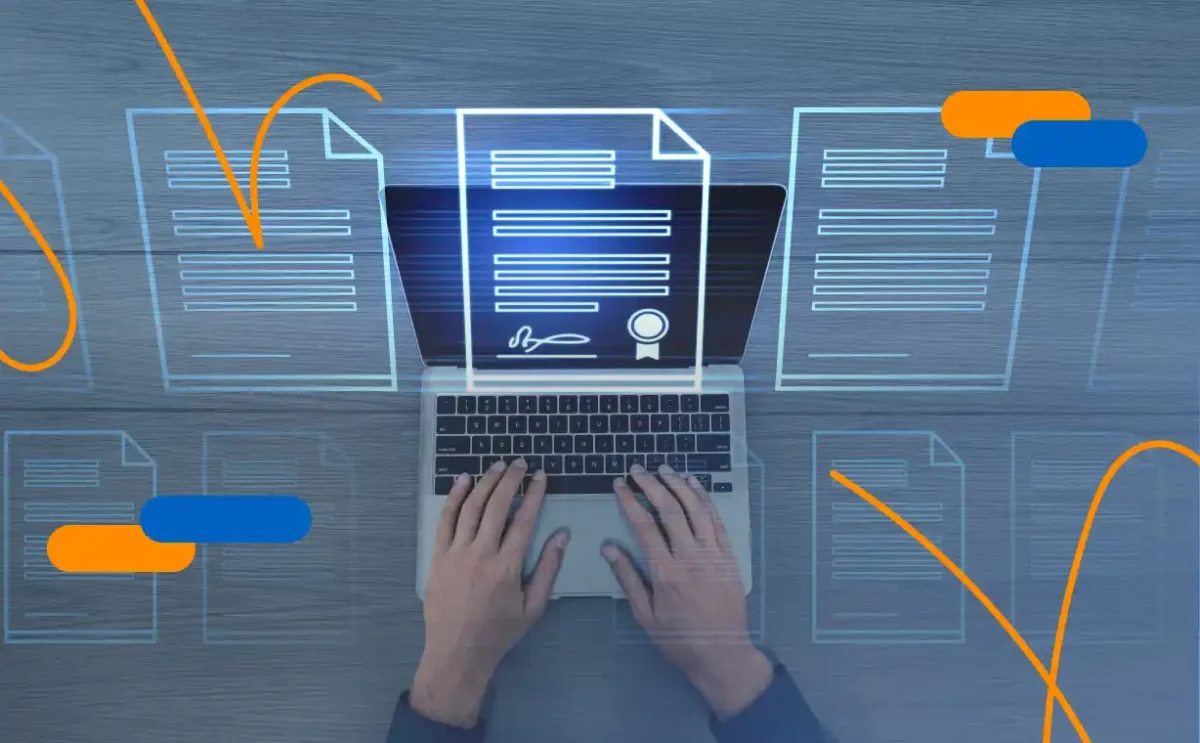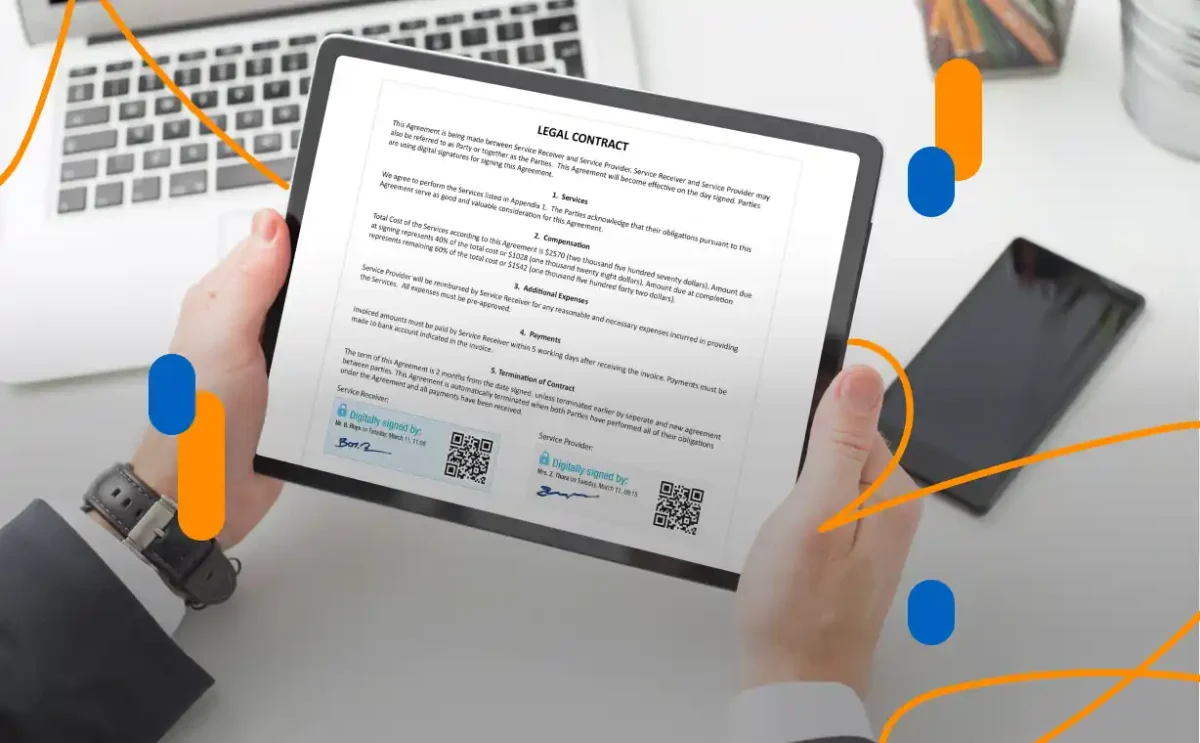Word es un programa de la empresa Microsoft, desarrollado para la edición y creación de textos de manera digital. Es uno de los procesadores de texto más utilizados a nivel global y su reconocimiento se debe a la extensa variedad de funciones que ofrece, entre ellas, la posibilidad de generar una firma digital.
La posibilidad de utilizar la firma electrónica en Word ofrece una gran ventaja al momento de generar cartas de presentación, boletines, contratos, entre muchos otros documentos. Además, las firmas electrónicas, especialmente las manuscritas, son una vía muy eficiente para personalizar contenido.
No obstante, es importante tener en cuenta que al utilizar estos métodos tu firma quedará en el documento sin ningún tipo de soporte de seguridad, lo que puede poner en riesgo tus datos personales e identidad. Esto se debe a que se trata de una firma realizada sin ningún tipo de soporte, que solamente pueden ser proporcionados por las plataformas especializadas y certificadas como las que ofrece Viafirma Colombia.
Contenido
Insertar firma en Word desde archivos escaneados
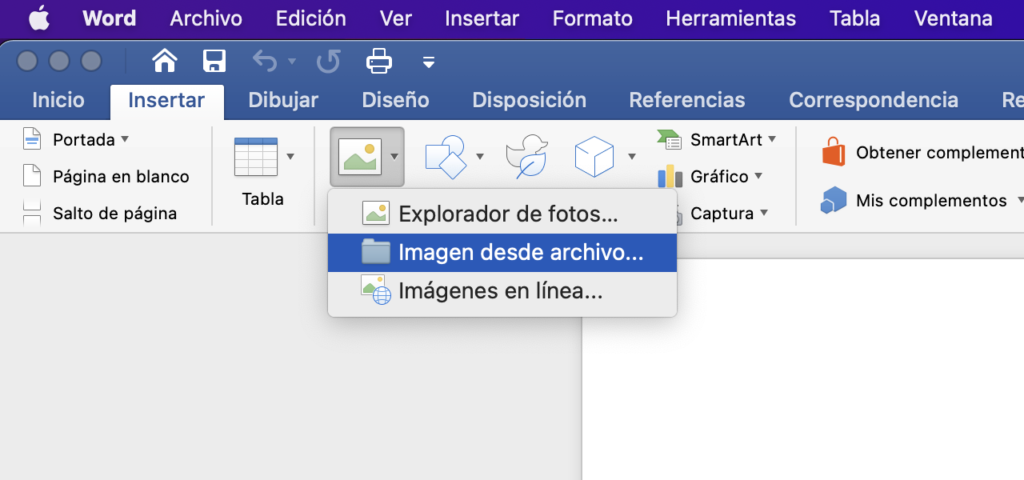
Para poder firmar en Word con firma digital, puedes seguir los siguientes pasos:
- Escanea tu firma para poder exportarla a tu computador.
- Inserta la imagen al documento en Word. Para hacerlo: en el menú superior selecciona la opción de Insertar > Insertar imagen > selecciona tu firma escaneada y das doble clic para abrir.
- Recorta la imagen insertada haciendo click sostenido > selecciona recortes > recorta la zona deseada > enter.
- Guarda la imagen como archivo independiente para poder hacer uso de tu firma en el documento.
- Ahora, puedes insertar tu firma en la parte del documento en donde es requerida. Para ello puedes utilizar el mismo proceso de inserción que mencionamos en el paso 2.
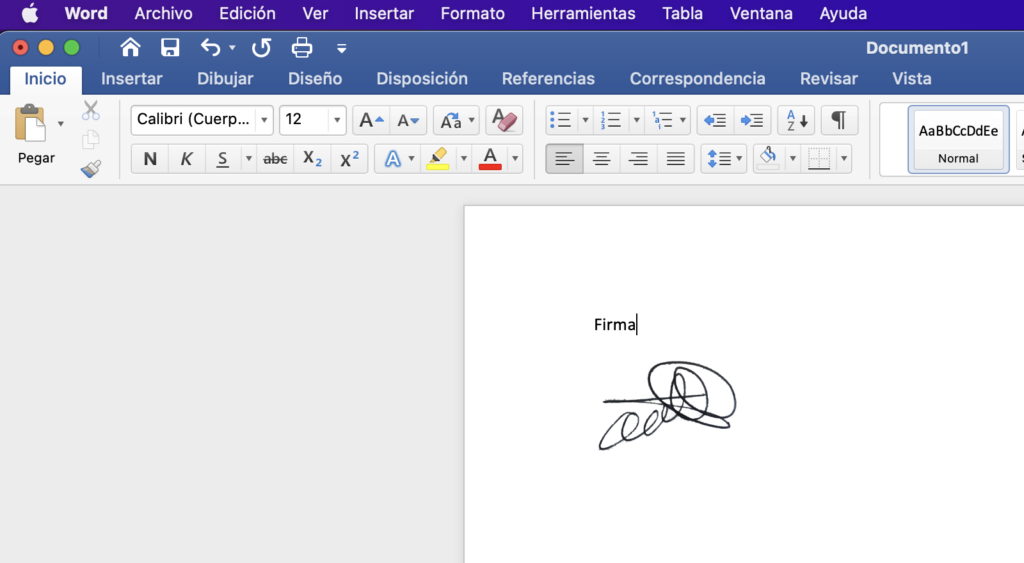
¡Listo! Ya tienes tu firma digitalizada en un documento de Word.
Firma con texto escrito
Existe otra manera de firmar en Word de manera online y es incluyendo texto escrito mediante teclado con tu firma reutilizable. Se trata de un proceso sencillo en donde solo necesitas la imagen de tu firma, que se debe insertar con el proceso anterior.
Nota: Al igual que el método anterior, este tipo de firma no es probatoria ni tiene ningún tipo de peso en cuanto a seguridad, lo que no solo expone tu identidad a malas intenciones, sino también retira toda validez de autenticidad del documento.
Una vez tengas la imagen en el documento debes seguir los siguientes pasos:
- Bajo la imagen de tu firma vas a escribir texto, ya sea tu nombre o alguna referencia.
- Debes seleccionar el texto y la imagen, deslizando el mouse con el cursor, manteniendo oprimido el clic izquierdo.
- Luego, te diriges al menú superior de Word y buscas la función de Elementos rápidos. Al dar clic se despliega un listado de opciones, vas a seleccionar Guardar selección en galería de elementos rápidos.
- Una vez seleccionas esta opción se abre la ventana de Crear nuevo bloque de construcción. En el primer espacio deberás asignar un espacio al archivo rápido.
- En el espacio de Galería vas a seleccionar la opción de Autotexto. Acto seguido, das clic en la opción de Aceptar, la cual se ubica en la parte inferior derecha.
- Una vez creado el archivo rápido podrá insertarlo fácilmente en cada documento que lo requiera. Para ello debe hacer clic en la herramienta de Elementos rápidos, cuando se desplieguen las opciones verás como primera opción los archivos generados, entre ellos, tu firma.
Como puedes ver, el proceso es sencillo y muy ágil, lo cual permite optimizar tiempos en los procesos de papeleo y documentación, que generalmente demandan gran atención.
Sin embargo, si buscas soluciones más eficientes y sostenibles en materia de firma electrónica puedes adquirir servicios especializados como los que te ofrecemos en Viafirma. Brindamos un proceso de autenticación digital que da soporte y seguridad a tus documentos, al tiempo que protege tus datos. A continuación, te contamos cómo puedes utilizarla:
¿Cómo colocar una firma electrónica con soporte en un documento de Word?
1. Inicia sesión en nuestra herramienta de firma electrónica de documentos.
2. Luego, carga el documento Word que deseas firmar y haz click en continuar.
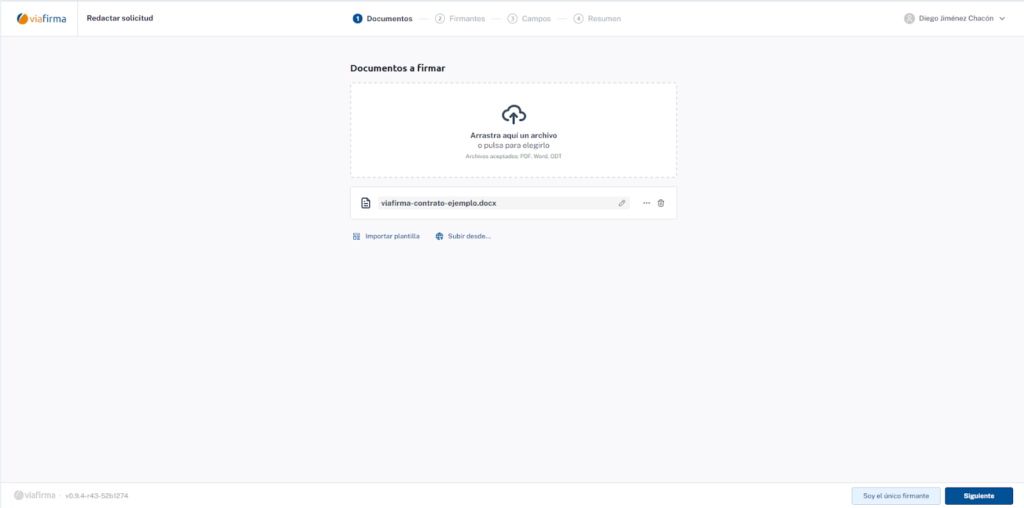
3. Ahora, deberás decidir quién debe firmar el documento. Para esto, escoge la opción que mejor se ajuste a tus necesidades. En Viafirma te ofrecemos tres:
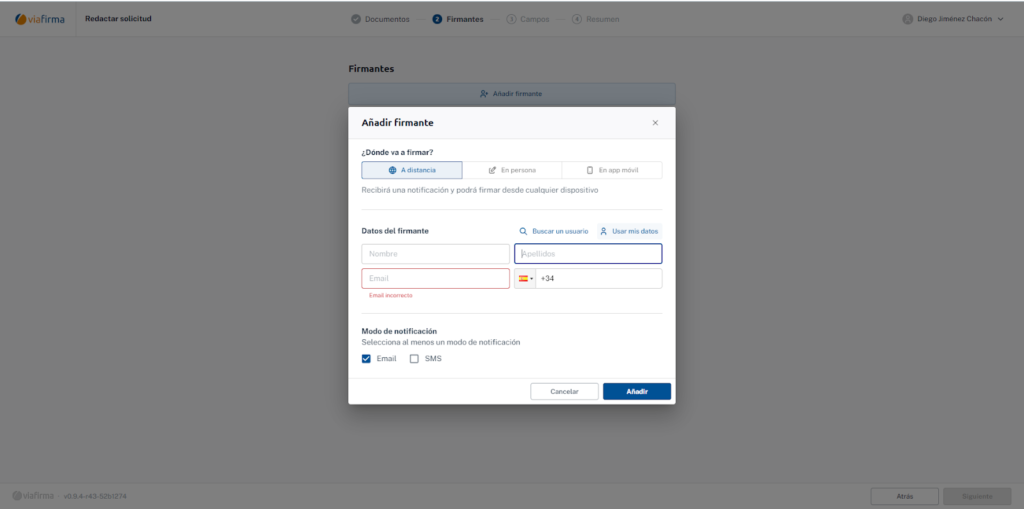
6. Una vez hayas elegido a los firmantes, ahora solo debes agregar los campos que desees en el documento. En pantalla va a aparecer la opción para firmar el documento y puedes seleccionar el dibujo manual o cargar tu firma en caso de que ya la tengas previamente guardada.

- El siguiente paso es la confirmación de tu identidad. Para eso, Viafirma va a enviarte un mensaje de texto con un código de uso único, que una vez sea debidamente digitado y confirmado, la página dará acceso a tu documento con firma certificada. ¡Es así de sencillo!
Implementar plataformas especializadas en firma electrónica es de gran utilidad para todos los entornos empresariales, pues permite dar el soporte y seguridad necesarios para proteger la identidad de colaboradores, socios y demás miembros del personal. En Viafirma encuentras un aliado idóneo para cubrir este requerimiento, que con el tiempo ayudará en gran medida a agilizar y optimizar diferentes procesos.
Por último, no olvides que si deseas conocer más acerca de cómo hacer una firma digital, puedes contactarnos. Te brindamos una asesoría completa y personalizada para que puedas aclarar todas tus dudas.